只須五分鐘,便可以利用Google Docs完成網上問卷製作,非常方便!
小妹很想跟各位教育界同工推介,方法如下:
1) 首先登入Google Docs主頁,再在Google Docs頁面左上角按[新增];
2) 再即時從選單中按[試算表];
3) 進入試算表後,無須輸入任何資料;只須按右上角[分享];
此時,在popup windows的位置內,可輸入有關問卷調查的標題;
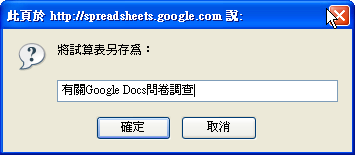 4) 在[共用此文件]頁,按[填妥表格],
4) 在[共用此文件]頁,按[填妥表格],5) 再按[開始編輯您的表格];
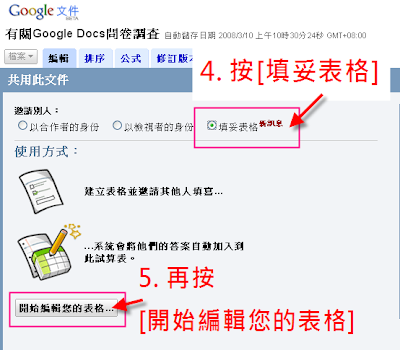 6) 此時,你可以建立問卷:
6) 此時,你可以建立問卷:a) 可加入或更改問卷標題;
b) 輸入問題;
c) 選擇問題類型;
d) 別忘記儲存問題。
e) 有需要更可以新增問題。
 問題類型介紹:
問題類型介紹:1) 文字 - 輸入單行文字。
 2) 段落文字 - 輸入多行文字。
2) 段落文字 - 輸入多行文字。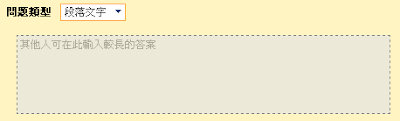 3)複選 - 多項選擇題(Multiple Choice)。
3)複選 - 多項選擇題(Multiple Choice)。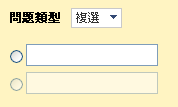 4)核取方塊 - 與複選 相似,即多項選擇題(Multiple Choice)。
4)核取方塊 - 與複選 相似,即多項選擇題(Multiple Choice)。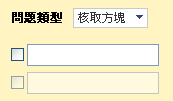 5) 從清單中選擇 - 即選擇以清單(pull-down menu)形式展示。
5) 從清單中選擇 - 即選擇以清單(pull-down menu)形式展示。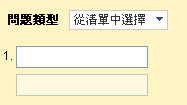 **問卷例子:
**問卷例子: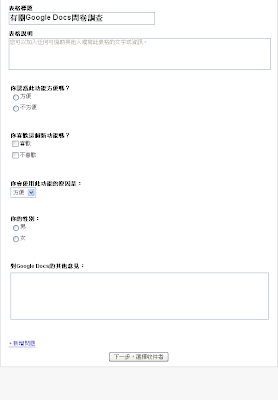 7) 當滑鼠移至問題旁邊,會出現以下情況,此時仍可修改問題次序和問題內容,如下:
7) 當滑鼠移至問題旁邊,會出現以下情況,此時仍可修改問題次序和問題內容,如下: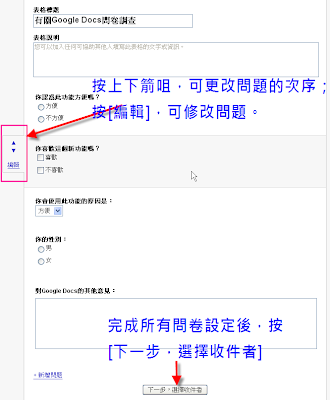 8) 完成所有問卷設定,請按[下一步,選擇收件者];
8) 完成所有問卷設定,請按[下一步,選擇收件者];9) 在收件者方框內可輸入收件者電郵地址,再按[邀請其他人];
**注意:
a) 收件者不一定需要擁有Gmail才可回答此問卷!
b) 留意下圖有關偏好設定的選項。
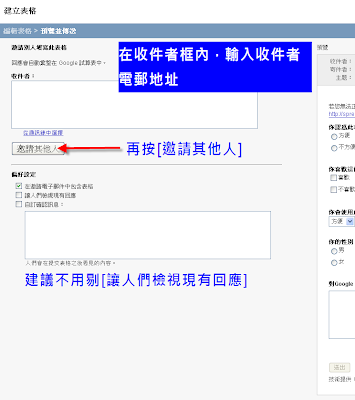 c) 暫時在製作問卷後,須在右邊按[關閉表格],再按[開啟表格],收件者才可以順利回答問卷。
c) 暫時在製作問卷後,須在右邊按[關閉表格],再按[開啟表格],收件者才可以順利回答問卷。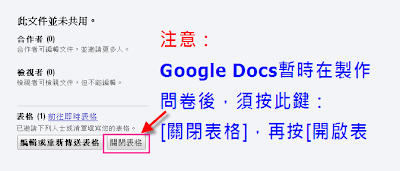 10)當收件者回答問卷後,將看到以下畫面。
10)當收件者回答問卷後,將看到以下畫面。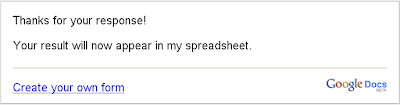 11) 當收件人回覆問卷後,我們只須選擇有關問卷,再按[編輯],便可即時檢視有關問卷結果。
11) 當收件人回覆問卷後,我們只須選擇有關問卷,再按[編輯],便可即時檢視有關問卷結果。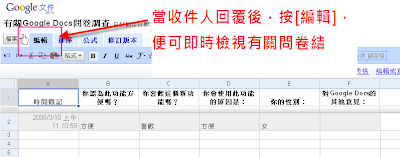 大家不妨試試,真的很很很方便啊!
大家不妨試試,真的很很很方便啊!



0 意見:
張貼留言